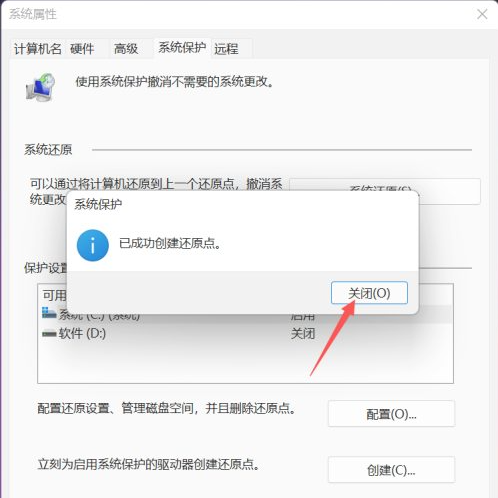当前位置>
系统教程>
Win11系统还原点设置具体方法
Win11系统还原点设置具体方法
发布时间:2023-04-29
作者:yanhua
来源:一键重装系统
Win11中有个系统还原功能可以帮助用户在电脑出现问题时将系统还原到上一个重置点。那Win11系统怎么设置系统还原点呢?下面就跟小编一起来看看具体的设置教程吧。
Win11设置系统还原点的方法:
1、桌面打击开始按钮。

2、点击设置进入。
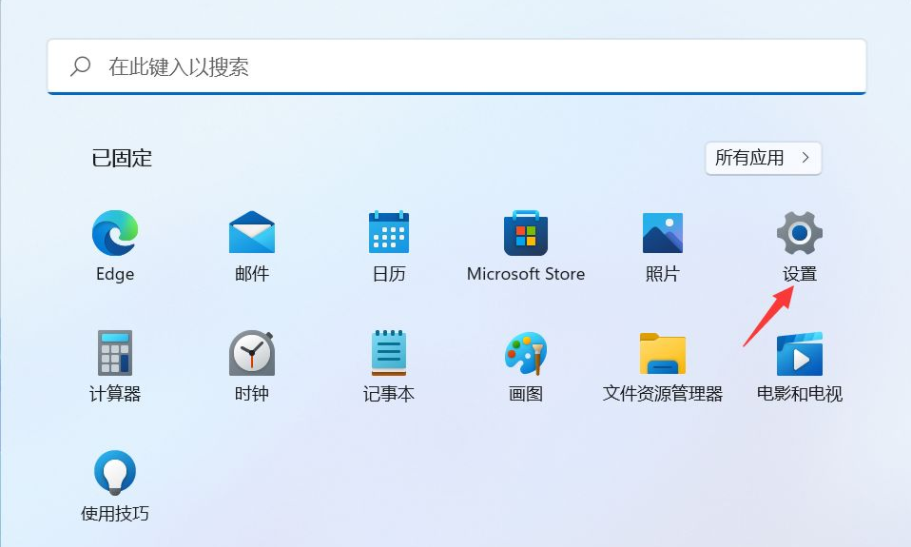
3、选择系统右侧的高级系统设置进入。

4、点击系统保护选项卡。

5、点击下面的创建按钮。

6、输入创建还原点的名称,点击创建按钮。

7、系统自动以当前节点创建一个可恢复的还原点。